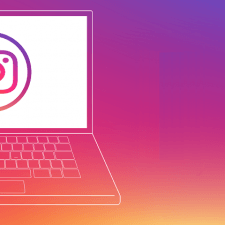Содержание :
Сама задумка Instagram всегда предполагала создание фотографий на телефоне и их публикацию через него же. Пользователи ПК могут заходить на сайт социальной сети, однако их возможности ограничены, в частности, это касается загрузки изображений. В статье ниже расскажем, как добавить фото в Инстаграм с компьютера, с использованием стороннего ПО и без него.
Принцип создания публикаций через компьютер
Перед тем, как описывать отдельные методы, хотелось бы сказать пару слов о самом принципе, с помощью которого достигается эта возможность. А его суть проста – мобильная версия сайта Инстаграм позволяет загружать фото. Остается только заставить ресурс воспринимать компьютер, как телефон или планшет.

Конечно, урезанный вариант социальной сети делался для тех, кто не желает или не имеет возможности устанавливать приложение (мало памяти), но при этом хочет выкладывать свои снимки. Однако это не мешает нам воспользоваться прорехой в обороне разработчиков и достичь желаемого.
Загрузка фотографий с компьютера
Чтобы не нагружать пользователей лишней информацией, сначала предоставим наиболее простой метод, который предполагает установку расширения для браузера. Такой вариант имеет единственный недостаток – на слабых ПК может замедлиться работа самого интернет-обозревателя. Чтобы этого не произошло, придется воспользоваться вторым способом и выполнить ручное переключение на мобильную версию сайта.
Использование расширения
Пошаговая инструкция, как загрузить фото в Инстаграм с компьютера через расширение:
- Запустить браузер Chrome. Можно использовать и другой обозреватель, главное, чтобы в библиотеке дополнений было то, которое способно переключить «User-agent» устройства.
- Через меню настроек открыть магазин расширений.
- В строку поиска вставить название – «Desktop for Instagram». Есть аналогичные дополнения, можно пользоваться ими. Также подойдет универсальное расширение «User-Agent Switcher», которое заставляет сайт думать, что был выполнен вход с телефона.
- Установить дополнение.
- В правой части окна браузера появится соответствующая иконка. Нажать на нее.
- Откроется новая страница, где следует войти в Instagram.
- Теперь слева будет видна лента пользователя, в т.ч. кнопка «+» для добавления фотографий. Кликнуть по ней.
- Отобразится окно проводника, в нем нужно выбрать снимок. Далее публикация производится по тому же принципу, что и через приложение.
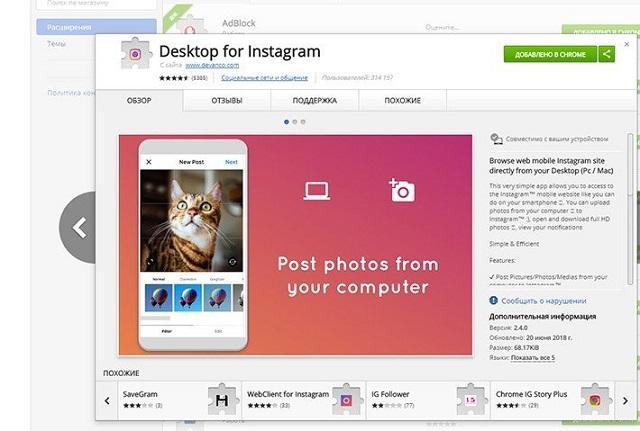
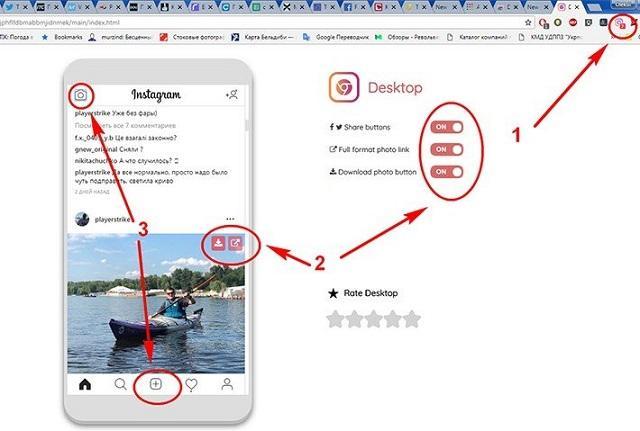

Расширение также обеспечивает дополнительные возможности – скачивание чужих фотографий и отображение ссылки на полноразмерный снимок.
Ручной метод
Теперь рассмотрим, как открыть мобильную версию Инстаграм для компьютера без установки программного обеспечения. Необходимый инструмент уже встроен в браузер:
- Перейти по адресу: https://www.instagram.com/ и выполнить вход на сайт.
- Кликнуть правой кнопкой мыши на пустое место страницы. В контекстном меню выбрать пункт «Просмотреть код» (на примере Chrome).
- Страница разделится пополам, в одной части отобразится ее внутренняя структура – она нам и нужна. Вверху есть полоска с командами и два значка, нажать на тот, который изображает смартфон на фоне планшета (должен подсветиться синим).
- Произошел переход на мобильную версию сайта. Внизу ленты должен появиться «+» для загрузки фото, если этого не случилось, потребуется перезагрузить страницу, нажав F5 на клавиатуре.
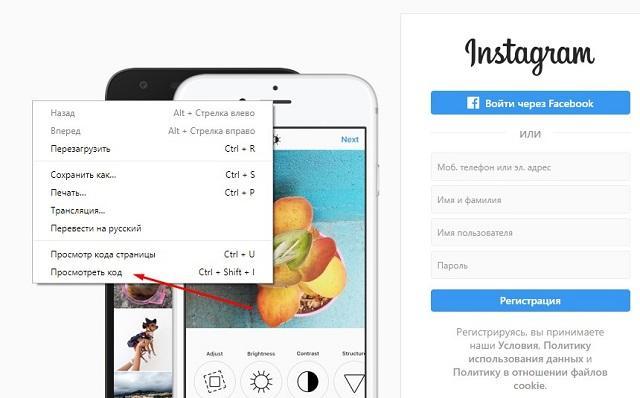
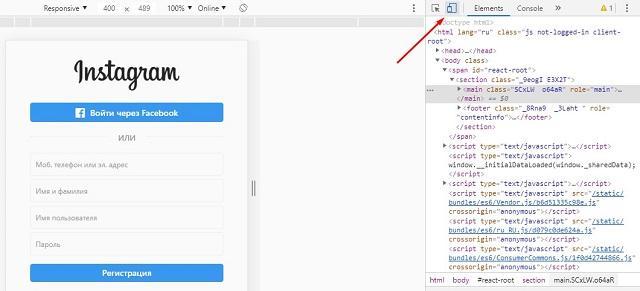
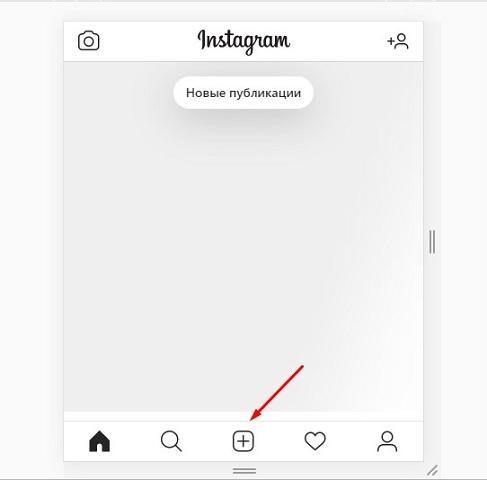
Надеемся, вам удалось разобраться, как добавить публикацию в инстаграм с компьютера. Оба метода легко применить на практике, нужно лишь следовать инструкции. Использовать расширение удобно, а ручной способ не требует дополнительного расхода ресурсов компьютера.